Fixieren der Kopf- und Seitenleiste
Wie kann man beim iMac die Kopf-und Seitenleiste in Numbers fixieren?
iMac 21.5″, macOS 13.6
Wie kann man beim iMac die Kopf-und Seitenleiste in Numbers fixieren?
iMac 21.5″, macOS 13.6
Du meinst in einer bestehenden Tabelle?
Die Numbers Hilfe (oben rechts in der Menüzeile) rät dazu:
Hinzufügen oder Entfernen von Zeilen und Spalten in Numbers auf dem Mac
Du kannst in Tabellen Zeilen und Spalten hinzufügen, löschen und neu anordnen. Es gibt drei Arten von Zeilen und Spalten:
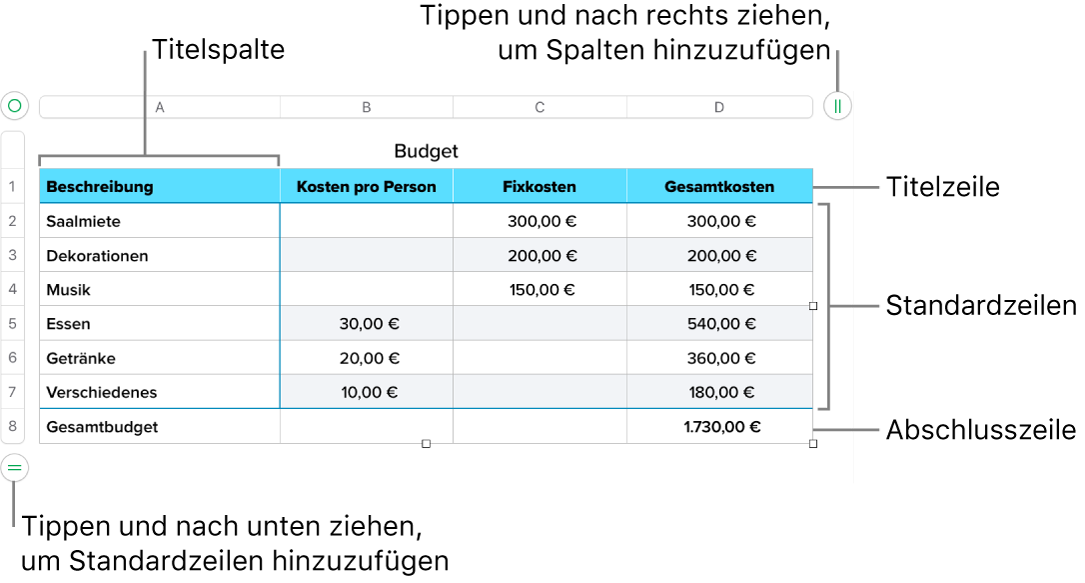
Zeilen oder Spalten hinzufügen oder entfernen
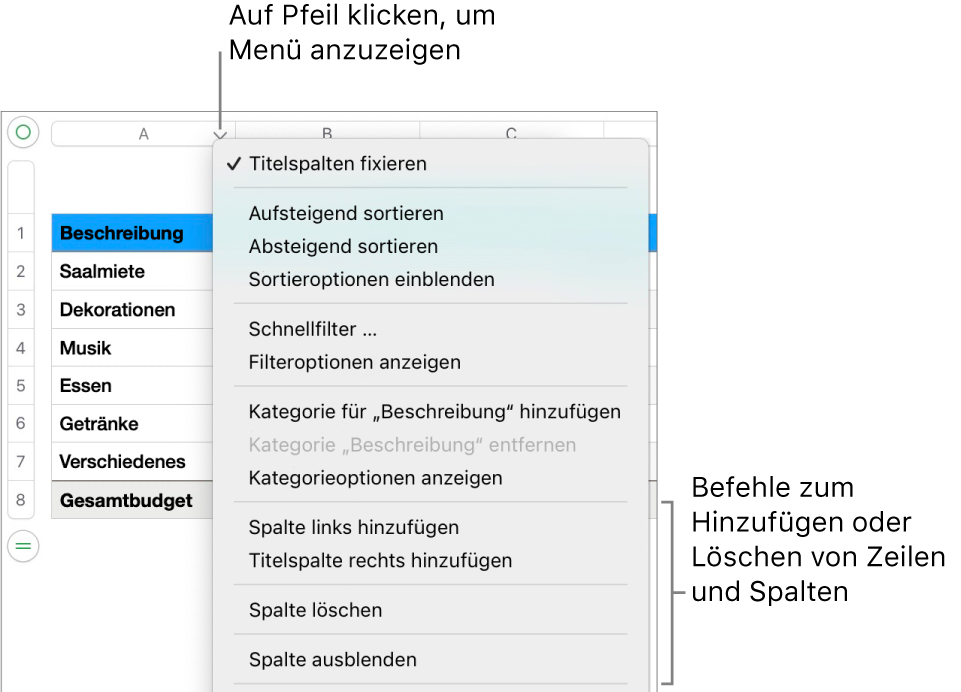
Titelzeilen und -spalten hinzufügen, löschen oder fixieren
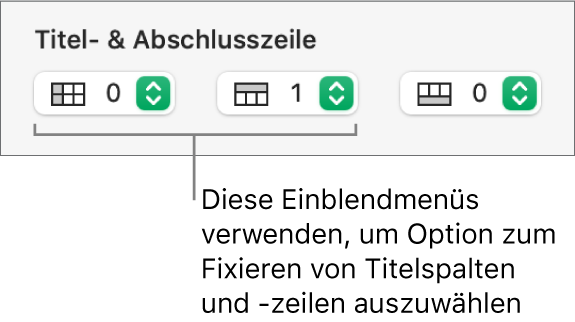
Zeilen und Spalten aus- oder einblenden
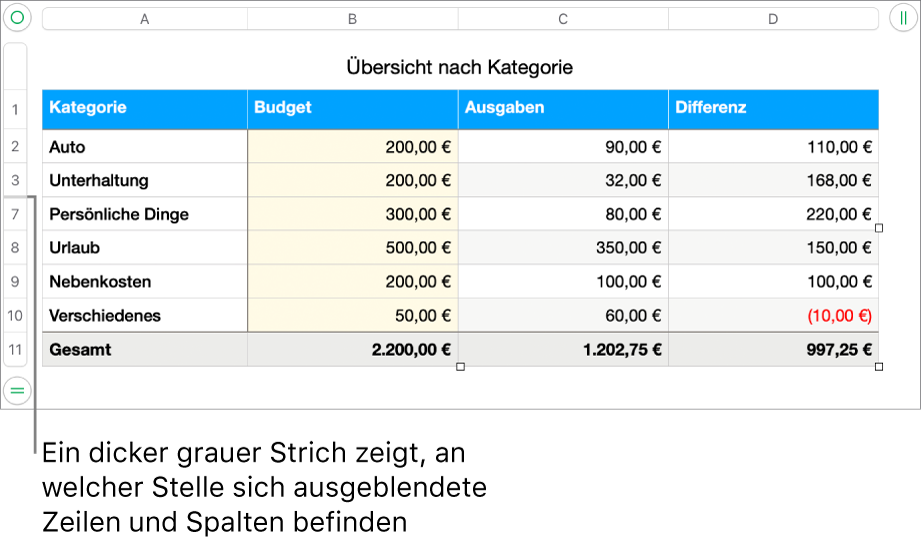
Tabelle in eine andere Numbers-Datei oder App kopieren
Vgl. auch
Berechnen von Werten mithilfe der Daten in Tabellenzellen in Numbers auf dem Mac
Kopieren, Bewegen oder Löschen von Zelleninhalt in Numbers auf dem Mac
Formatieren von Datums- und Währungsangaben und anderen Datentypen in Numbers auf dem Mac
Danke ....
Fixieren der Kopf- und Seitenleiste